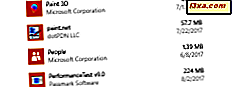Windows 8.1'deki Okuma Listesi uygulamasıyla ilgili dizimizin bu üçüncü bölümünde, bu uygulamadaki kategorileri ve içeriği kaldırma sürecinde size yol göstereceğim. İçeriğin sınıflandırılma şeklini yeniden düzenlemek isterseniz veya daha az ilgi çekici içerikler temizlemek istiyorsanız, bu kılavuz size yararlı olacaktır.
Okuma Listesine içerik ekleme konusunda belleğinizi yenilemeniz gerekiyorsa, bu makaleyi okumaktan çekinmeyin: Windows 8.1'in Okuma Listesi Uygulamasında İçeriği Ekleme ve Kategorilere Ekleme.
Bir Öğeye veya bir Öğeler Grubuna Atanan Kategorinin Temizlenmesi
Kendinizi, öğenin kendisini kaldırmadan ve kategoriyi silmeden belirli bir öğeye atanan kategoriyi kaldırmak istediğiniz konumda bulabilirsiniz.
Bunu yapmak için, Okuma Listesi uygulamasını açın ve sağ tıklayarak hafifçe aşağı sürüklerken, atanmış kategoriyi kaldırmak istediğiniz öğeyi sağ tıklayın veya basılı tutun. Öğe seçilecek ve sağ üst köşesinde bir onay işareti görüntülenecektir.

Ayrıca, Okuma Listesi uygulama penceresinin altında, görüntülenen bir bağlamsal menü göreceksiniz. Öğenin kategorisini kaldırmak için Kategoriyi temizle düğmesine tıklayın veya dokunun.

Kategori silinmez, sadece seçilen öğeden silinir. Artık seçilen öğeye farklı bir kategori atayabilir veya yeni sildiğiniz kategoriye farklı öğeler atayabilirsiniz.
Mevcut bir Kategoriyi Yeniden Adlandırma
Okuma Listesine daha fazla içerik ekledikten sonra, içeriğinizi daha iyi tanımlayabilmek için bir veya daha fazla kategorinin adını değiştirerek içeriği yeniden düzenlemek isteyebilirsiniz.
Mevcut bir kategoriyi yeniden adlandırmak için, Okuma Listesi arayüzünde sağ tıklayın veya dokunmatik ekran cihazınızın üst veya alt kenarından yukarı doğru hızlıca kaydırın. Bir bağlamsal menü görüntülenir. Üstte listelenen mevcut kategorileri göreceksiniz.

Üzerine tıklayarak veya üzerine tıklayarak yeniden adlandırmak istediğiniz kategoriyi seçin. Ardından Okuma Listesi arayüzünde tekrar sağ tıklayın veya dokunmatik ekran kullanıyorsanız yukarı doğru kaydırın. Ekranın sağ alt köşesindeki Kategoriyi yeniden adlandır'a dokunun veya dokunun.

Kategorinin yeni adını girin ve ardından Tamam'a dokunun veya dokunun.

Bir kategoriyi yeniden adlandırmanın başka bir yolu, Okuma Listesi arayüzünde sağ tıklamak (veya yukarı doğru kaydırmaktır) ve Kategoriler'e tıklayın veya dokunun. Ardından, yeniden adlandırmak istediğiniz kategoriyi sağ tıklayın veya aşağı kaydırın. Kategoriyi yeniden adlandır'a dokunun veya dokunun.

Kategorinin yeni adını girin, ardından Tamam'a dokunun veya dokunun.

Mevcut bir Kategori ve Öğeleri Nasıl Kaldırılır
Bir süre sonra, Okuma Listesinde sakladığınız içeriğin bir kısmı modası geçmiş olabilir veya artık buna ihtiyaç duymayabilirsiniz. Örneğin, artık ihtiyacınız olmayan bir içerik kategorisini kaldırmak isteyebilirsiniz.
İçeriği kaldırmadan bir kategoriyi kaldırmak istiyorsanız, önce kategoriyi tutmak istediğiniz kategoriyi ve boş olduğunda veya artık tutmak istediğiniz içeriğe sahip olmadığında kategoriyi silmeniz gerekir.
Kategoriyi, kendisine atanan içerikle birlikte kaldırmak için, İçerik menüsünü açmak için Okuma Listesi arayüzünde sağ tıklayın veya yukarı doğru hızlıca kaydırın. Ardından, üstteki Kategoriler'i tıklayın veya dokunun.
Kaldırılmasını istediğiniz kategoriyi seçmek için sağ tıklayın veya üzerinde aşağı doğru kaydırın. Ardından, ekranın altındaki bağlamsal menüde Kategoriyi sil öğesine dokunun veya dokunun.
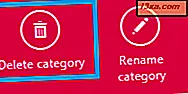
Kaldırma işlemini onaylamanız istenir. Devam etmek istediğinizden eminseniz, tıklayın veya Sil'e dokunun.

Bu kadar! Kategori artık içindeki tüm içerikle birlikte kaldırıldı.
Okuma Listesinden İçeriği Kaldırma
Artık ihtiyacınız olmayan Okuma Listesi uygulamasında eski içeriğiniz varsa, uygulama bunu kaldırmak için kolay bir yol sağlar.
Öncelikle, Okuma Listesi'nden kaldırmak istediğiniz öğeleri seçip sağ tıklayıp aşağı kaydırın. Ardından, Sil'e dokunun veya tıklayın.

İçerik, sizden herhangi bir onay istenmeden kaldırılır.
Okuma Listesinden Silindikten Sonra İçerik Nasıl Geri Yüklenir?
İhtiyacınız olan içeriği yanlışlıkla sildiyseniz, Panik yapmak zorunda kalmazsınız çünkü Okuma Listesi son 30 gün içinde sildiğiniz öğelerin listesini ezberler. Yakın zamanda sildiğiniz bir öğeyi geri yüklemek için, önce Okuma Listesi arayüzünde sağ tıklayın veya dokunmatik ekran cihazınızın alt kenarından yukarı doğru hızlıca kaydırın.
Üstte görüntülenen içerik menüsünde, Son silinen'e dokunun veya dokunun.

Okuma Listesine tekrar eklemek istediğiniz öğeleri sağ tıklayın veya aşağı kaydırın.
Ardından, Ekle'ye dokunun veya tıklayın.

Seçilen içerik kategorisine geri yüklendi.
İçeriği Okuma Listesinden Kalıcı Olarak Kaldırma
Artık ihtiyacınız olmayan içeriği kalıcı olarak kaldırmak için Okuma Listesi arayüzünde sağ tıklayın veya dokunmatik ekran cihazınızın alt kenarından yukarı doğru hızlıca kaydırın.
Ardından, içerik menüsünün üst kısmında, Son silindi'ye dokunun veya tıklayın.
Ardından, kalıcı olarak kaldırmak istediğiniz öğeleri sağ tıklayın veya hızlıca kaydırın veya tıklayın veya Sil'e dokunun.

Bu kadar. Seçtiğiniz içerik artık kalıcı olarak silinmiştir.
Sonuç
Gördüğünüz gibi, Okuma Listesi, içerik yönetimi söz konusu olduğunda masaya koymak için birkaç ilginç seçeneğe sahiptir. Ayrı makalelerdeki diğer bazı yararlı özellikleri ele aldık. Bu nedenle, aşağıdaki önerilerimize göz atmanızı öneririz.
Bu makalede anlatılan özellikler hakkındaki görüşünüzü sormadan bu bölümü sonlandıramıyoruz. Kategorileri kaldırma veya yeniden adlandırma konusunda zorluk yaşadınız mı? İçeriği kaldırmaya ne dersin?
Bu bağlamda Okuma Listesi tarafından sunulan seçeneklerden memnun musunuz, yoksa daha fazla özelliği olmasını ister misiniz?